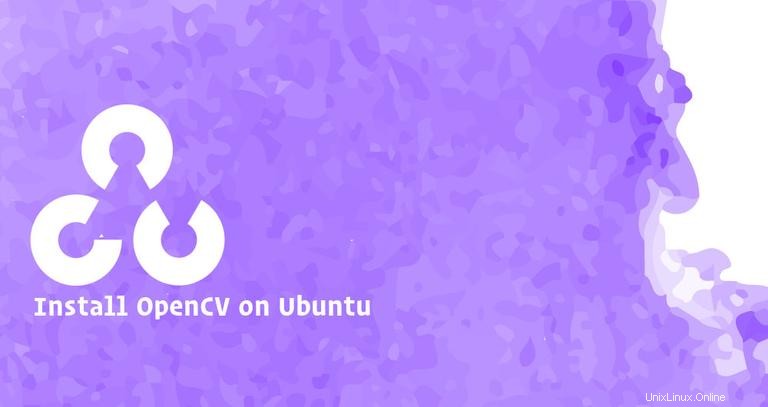
OpenCV (Open Source Computer Vision Library) ist eine Open-Source-Computer-Vision-Bibliothek und verfügt über Bindungen für C++, Python und Java. Es wird für eine Vielzahl von Anwendungen verwendet, darunter medizinische Bildanalyse, Zusammenfügen von Straßenansichtsbildern, Überwachungsvideos, Erkennen und Erkennen von Gesichtern, Verfolgen von sich bewegenden Objekten, Extrahieren von 3D-Modellen und vieles mehr. OpenCV kann die Multi-Core-Verarbeitung nutzen und bietet GPU-Beschleunigung für den Echtzeitbetrieb.
Dieses Tutorial erklärt, wie man OpenCV auf Ubuntu 18.04 installiert.
Für die meisten Leute ist der einfachste Weg, OpenCV auf Ubuntu zu installieren, die Installation mit dem apt-Paketverwaltungstool. Wenn Sie die neueste stabile Version von OpenCV aus dem Quellcode installieren möchten, scrollen Sie nach unten zum Abschnitt Installation von OpenCV aus dem Quellcode dieses Tutorials.
Wählen Sie eine der Installationsoptionen, die für Sie am besten geeignet ist.
Installieren Sie OpenCV aus dem Ubuntu-Repository #
Das OpenCV-Paket ist im Distributions-Repository von Ubuntu 18.04 verfügbar. Zum Zeitpunkt des Schreibens ist die Version in den Repositories 3.2, was nicht die neueste Version ist.
Führen Sie die folgenden Schritte aus, um OpenCV aus den Ubuntu 18.04-Repositories zu installieren:
-
Aktualisieren Sie den Paketindex und installieren Sie das OpenCV-Paket, indem Sie Folgendes eingeben:
sudo apt updatesudo apt install python3-opencvDer obige Befehl installiert alle Pakete, die zum Ausführen von OpenCV erforderlich sind.
-
Um die Installation zu überprüfen, importieren Sie
cv2Modul und drucken Sie die OpenCV-Version:python3 -c "import cv2; print(cv2.__version__)"3.2.0
Die Standard-Python-Version in Ubuntu 18.04 LTS ist Version 3.6. Wenn Sie OpenCV mit Python 2-Bindungen installieren möchten, installieren Sie python-opencv Paket.
Installieren von OpenCV aus der Quelle #
Das Erstellen der OpenCV-Bibliothek aus dem Quellcode ist die empfohlene Methode zum Installieren von OpenCV. Es wird für Ihr spezielles System optimiert und Sie haben die vollständige Kontrolle über die Build-Optionen.
Führen Sie die folgenden Schritte aus, um die neueste OpenCV-Version von der Quelle zu installieren:
-
Installieren Sie die erforderlichen Abhängigkeiten:
sudo apt install build-essential cmake git pkg-config libgtk-3-dev \libavcodec-dev libavformat-dev libswscale-dev libv4l-dev \libxvidcore-dev libx264-dev libjpeg-dev libpng-dev libtiff-dev \gfortran openexr libatlas-base-dev python3-dev python3-numpy \libtbb2 libtbb-dev libdc1394-22-dev -
Klonen Sie die OpenCV- und OpenCV-Contrib-Repositories:
mkdir ~/opencv_build && cd ~/opencv_buildgit clone https://github.com/opencv/opencv.gitgit clone https://github.com/opencv/opencv_contrib.gitZum Zeitpunkt des Schreibens ist die Standardversion in den Github-Repositories Version 4.2.0. Wenn Sie eine ältere Version von OpenCV installieren möchten, cd zu beiden
opencvundopencv_contribVerzeichnisse und führen Siegit checkout <opencv-version>aus -
Sobald der Download abgeschlossen ist, erstellen Sie ein temporäres Build-Verzeichnis und wechseln Sie dorthin:
cd ~/opencv_build/opencvmkdir build && cd buildRichten Sie den OpenCV-Build mit CMake ein:
cmake -D CMAKE_BUILD_TYPE=RELEASE \-D CMAKE_INSTALL_PREFIX=/usr/local \-D INSTALL_C_EXAMPLES=ON \-D INSTALL_PYTHON_EXAMPLES=ON \-D OPENCV_GENERATE_PKGCONFIG=ON \-D OPENCV_EXTRA_MODULES_PATH=~/opencv_build/opencv_contrib/modules \-D BUILD_EXAMPLES=ON ..Wenn das CMake-Build-System fertiggestellt ist, sehen Sie etwas wie unten:
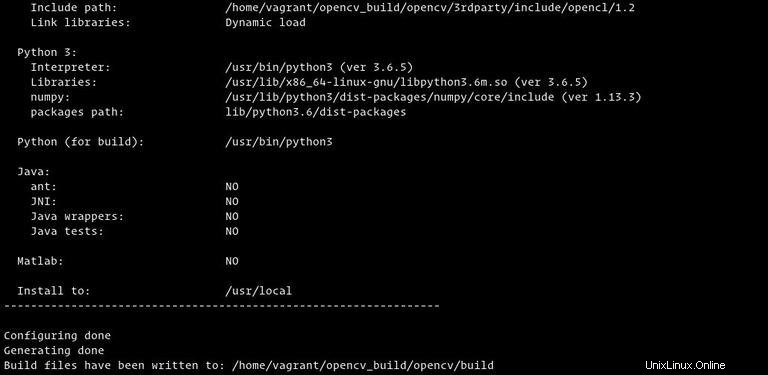
-
Starten Sie den Kompilierungsprozess:
make -j8Ändern Sie das
-jFlag entsprechend Ihrem Prozessor. Wenn Sie die Anzahl der Kerne in Ihrem Prozessor nicht kennen, können Sie sie finden, indem Sienproceingeben .Die Kompilierung kann je nach Systemkonfiguration einige Minuten oder länger dauern. Sobald es abgeschlossen ist, sehen Sie etwas wie unten:
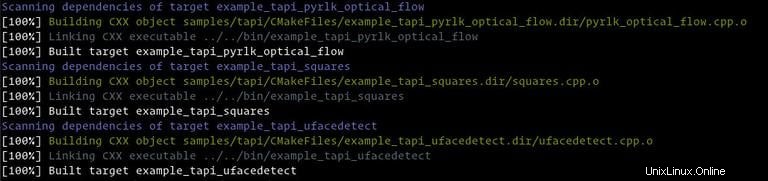
-
Installieren Sie OpenCV mit:
sudo make install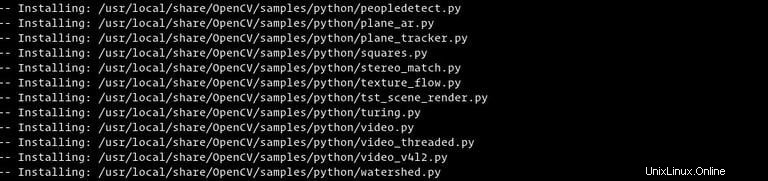
-
Um zu überprüfen, ob OpenCV erfolgreich installiert wurde, geben Sie den folgenden Befehl ein und Sie sollten die OpenCV-Version sehen:
pkg-config --modversion opencv44.2.0python3 -c "import cv2; print(cv2.__version__)"4.2.0-dev